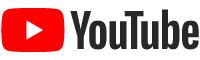Windows Vista Tipps & Tricks für Windows Vista.
Tips fuer Windows XP koennt ihr nach wie vor hier nachlesen : [0] ! Windows XP Optimierungs- tips !
Uebersicht der Links :
[1] Vista-Tuning: Sinnvoll oder nicht
[2] Leistungsbewertung von Windows Vista zur Rate ziehen
[3] Automatische Defragmentierung deaktivieren
[3] Indexdienst deaktivieren
[4] Superfetch-Funktion optimieren
[5] Grösse der Auslagerungsdatei festlegen
( Weiteres folgt noch )
Windows Vista : Tipps & Tricks
- patti
- Site Admin
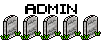
- Beiträge: 7955
- Registriert: Mi 23. Nov 2005, 00:48
- Geschlecht: Männlich
- Wohnort: NRW Kerken
- Kontaktdaten:
 Windows Vista : Tipps & Tricks
Windows Vista : Tipps & Tricks
Lets Plays die spass machen : Klick hier
______________________________________
MonstersgameBlog ueber Games und Abzocker
______________________________________
MonstersgameBlog ueber Games und Abzocker
- patti
- Site Admin
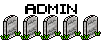
- Beiträge: 7955
- Registriert: Mi 23. Nov 2005, 00:48
- Geschlecht: Männlich
- Wohnort: NRW Kerken
- Kontaktdaten:
Vista-Tuning: Sinnvoll oder nicht
Vista-Tuning: Sinnvoll oder nicht
Im Grunde lassen sich viele Optimierungs-Tipps, wie das Abschalten von leistungsfressenden visuellen Effekten oder Anwendungen, die beim Systemstart geladen werden, von den aelteren Betriebssystemen auch auf Windows Vista uebertragen.
Es ist aber nicht sinnvoll ein Betriebssystem zu installieren, welches designed wurde dem Nutzer moeglichst viele optische Effekte und Erleichterungen zu bieten, um diese dann wieder zu deaktivieren.
Der Vista-Nutzer ist besser damit beraten die Hardware anzupassen oder, wenn das nicht moeglich ist, bei Windows XP zu bleiben. Bei der heutigen Entwicklung wird spaetestens ab dem Jahre 2008/9 ein System für 500 Euro eine Rennmaschine für Vista darstellen. Daher wird hier auf Tuning-Tipps verzichtet, die Einschraenkungen der Funktionalität von Vista bedeuten.
Im Grunde lassen sich viele Optimierungs-Tipps, wie das Abschalten von leistungsfressenden visuellen Effekten oder Anwendungen, die beim Systemstart geladen werden, von den aelteren Betriebssystemen auch auf Windows Vista uebertragen.
Es ist aber nicht sinnvoll ein Betriebssystem zu installieren, welches designed wurde dem Nutzer moeglichst viele optische Effekte und Erleichterungen zu bieten, um diese dann wieder zu deaktivieren.
Der Vista-Nutzer ist besser damit beraten die Hardware anzupassen oder, wenn das nicht moeglich ist, bei Windows XP zu bleiben. Bei der heutigen Entwicklung wird spaetestens ab dem Jahre 2008/9 ein System für 500 Euro eine Rennmaschine für Vista darstellen. Daher wird hier auf Tuning-Tipps verzichtet, die Einschraenkungen der Funktionalität von Vista bedeuten.
Lets Plays die spass machen : Klick hier
______________________________________
MonstersgameBlog ueber Games und Abzocker
______________________________________
MonstersgameBlog ueber Games und Abzocker
- patti
- Site Admin
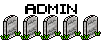
- Beiträge: 7955
- Registriert: Mi 23. Nov 2005, 00:48
- Geschlecht: Männlich
- Wohnort: NRW Kerken
- Kontaktdaten:
Leistungsbewertung von Windows Vista zur Rate ziehen
Leistungsbewertung von Windows Vista zur Rate ziehen
Als erstes sollte dem Vista-eigenen Bordmittel, der Leistungsbewertung, die Chance gegeben werden, das System auf Leistungsbremsen hin zu untersuchen. Das Programm "Leistungsbewertung und -tools" befindet sich in der Systemsteuerung und ist selbsterklaerend.
Dort koennen beispielsweise Autostartprogramme verwaltet, Visuelle Effekte angepasst oder eine Bewertung und Verbesserung der Leistung des Computers durchgefuehrt werden.
Letzteres sollte auf jeden Fall durchgefuehrt werden. Hier zeigt Vista selbst auf, ob bestimmte Treiber, Anwendungen oder Komponenten das System ausbremsen. Sind diese erst einmal identifiziert, kann nach Aktualisierungen, Ersatz oder anderen Loesungen gesucht werden.
Als erstes sollte dem Vista-eigenen Bordmittel, der Leistungsbewertung, die Chance gegeben werden, das System auf Leistungsbremsen hin zu untersuchen. Das Programm "Leistungsbewertung und -tools" befindet sich in der Systemsteuerung und ist selbsterklaerend.
Dort koennen beispielsweise Autostartprogramme verwaltet, Visuelle Effekte angepasst oder eine Bewertung und Verbesserung der Leistung des Computers durchgefuehrt werden.
Letzteres sollte auf jeden Fall durchgefuehrt werden. Hier zeigt Vista selbst auf, ob bestimmte Treiber, Anwendungen oder Komponenten das System ausbremsen. Sind diese erst einmal identifiziert, kann nach Aktualisierungen, Ersatz oder anderen Loesungen gesucht werden.
Lets Plays die spass machen : Klick hier
______________________________________
MonstersgameBlog ueber Games und Abzocker
______________________________________
MonstersgameBlog ueber Games und Abzocker
- patti
- Site Admin
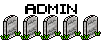
- Beiträge: 7955
- Registriert: Mi 23. Nov 2005, 00:48
- Geschlecht: Männlich
- Wohnort: NRW Kerken
- Kontaktdaten:
Automatische Defragmentierung deaktivieren
Automatische Defragmentierung deaktivieren
Bei Windows Vista laeuft die automatische Defragmentierung als permanenter Hintergrunddienst staendig mit, um die Systemleistung konstant zu halten. Wer darauf verzichten will, vielleicht, weil eine andere Software das effektiver macht, kann die automatische Defragmentierung auch deaktivieren.
Dazu unter "Start" --> "Suche starten" den Suchbegriff "Defragmentierung" eingeben und Programme "Defragmentierung" anklicken. jetzt in der Oberflaeche des Vista-Defragmentierungsprogramms das Haekchen von der Auswahl "nach Zeitplan (empfohlen)" deaktivieren und auf OK Klicken, um die Angabe zu bestaetigen.
Bei Windows Vista laeuft die automatische Defragmentierung als permanenter Hintergrunddienst staendig mit, um die Systemleistung konstant zu halten. Wer darauf verzichten will, vielleicht, weil eine andere Software das effektiver macht, kann die automatische Defragmentierung auch deaktivieren.
Dazu unter "Start" --> "Suche starten" den Suchbegriff "Defragmentierung" eingeben und Programme "Defragmentierung" anklicken. jetzt in der Oberflaeche des Vista-Defragmentierungsprogramms das Haekchen von der Auswahl "nach Zeitplan (empfohlen)" deaktivieren und auf OK Klicken, um die Angabe zu bestaetigen.
Lets Plays die spass machen : Klick hier
______________________________________
MonstersgameBlog ueber Games und Abzocker
______________________________________
MonstersgameBlog ueber Games und Abzocker
- patti
- Site Admin
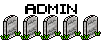
- Beiträge: 7955
- Registriert: Mi 23. Nov 2005, 00:48
- Geschlecht: Männlich
- Wohnort: NRW Kerken
- Kontaktdaten:
Indexdienst deaktivieren
Indexdienst deaktivieren
Der Indexdienst ueberwacht staendig alle Dateien auf der Festplatte. Dadurch wird es moeglich, eine Suchanfrage nach einer Datei oder einem Text innerhalb einer Datei (Volltextsuche) schneller auszufuehren. Nachteilig ist der Ressourcenhunger des Indexdienstes, der zudem staendig im Hintergrund arbeitet. Vista-Nutzer, die die Suche nicht staendig gebrauchen, koennen daher den Indexdienst getrost deaktivieren.
Zum Deaktivieren des Indexdienst im Startmenue auf "Computer" klicken und mit einem Rechtsklick auf ein Laufwerk im Kontextmenü die "Eigenschaften" aufrufen. Unter dem Register "Allgemein" die Option "Laufwerk für die schnelle Suche indizieren" deaktivieren. Mit einem Klick auf "Uebernehmen" wird der Nutzer gefragt, ob die Aenderungen nur fuer das Laufwerk oder für das Laufwerk inklusive Unterordner und Dateien erfolgen soll. Um den Indexdienst komplett fuer das Laufwerk abzuschalten, muss die Option "... inklusive Ordner und Dateien" gewaehlt werden. Die Prozedur mit allen Laufwerken wiederholen. Nach einem Neustart ist der Indexdienst nicht mehr aktiv.
Uebrigens: Die hoch gelobten Desktopsuchprogramme, wie Google Desktop oder Copernic Desktop Search, bieten im Kern auch nicht mehr als der Indexdienst.
Der Indexdienst ueberwacht staendig alle Dateien auf der Festplatte. Dadurch wird es moeglich, eine Suchanfrage nach einer Datei oder einem Text innerhalb einer Datei (Volltextsuche) schneller auszufuehren. Nachteilig ist der Ressourcenhunger des Indexdienstes, der zudem staendig im Hintergrund arbeitet. Vista-Nutzer, die die Suche nicht staendig gebrauchen, koennen daher den Indexdienst getrost deaktivieren.
Zum Deaktivieren des Indexdienst im Startmenue auf "Computer" klicken und mit einem Rechtsklick auf ein Laufwerk im Kontextmenü die "Eigenschaften" aufrufen. Unter dem Register "Allgemein" die Option "Laufwerk für die schnelle Suche indizieren" deaktivieren. Mit einem Klick auf "Uebernehmen" wird der Nutzer gefragt, ob die Aenderungen nur fuer das Laufwerk oder für das Laufwerk inklusive Unterordner und Dateien erfolgen soll. Um den Indexdienst komplett fuer das Laufwerk abzuschalten, muss die Option "... inklusive Ordner und Dateien" gewaehlt werden. Die Prozedur mit allen Laufwerken wiederholen. Nach einem Neustart ist der Indexdienst nicht mehr aktiv.
Uebrigens: Die hoch gelobten Desktopsuchprogramme, wie Google Desktop oder Copernic Desktop Search, bieten im Kern auch nicht mehr als der Indexdienst.
Lets Plays die spass machen : Klick hier
______________________________________
MonstersgameBlog ueber Games und Abzocker
______________________________________
MonstersgameBlog ueber Games und Abzocker
- patti
- Site Admin
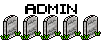
- Beiträge: 7955
- Registriert: Mi 23. Nov 2005, 00:48
- Geschlecht: Männlich
- Wohnort: NRW Kerken
- Kontaktdaten:
Superfetch-Funktion optimieren
Superfetch-Funktion optimieren
Das bei Vista eingesetzte Superfetch, eine Weiterentwicklung der von XP bereits bekannten Prefetch Funktion, ermoeglicht es haeufig genutzten Anwendungen vorab in den Arbeitsspeicher zu laden und damit schneller zu starten.
Ueber einige Einstellungen in der Registrierung laesst sich Superfetch individuell optimieren.
Dazu den Registrierungseditor aufrufen und zu dem Schluessel:
"HKEY_LOCAL_MACHINE\SYSTEM\CurrentControlSet\Control\Session Manager\Memory Management\PrefetchParameters" navigieren.
Mit einem Doppelklick auf "EnableSuperFetch" koennen ueber den Wert die Funktionen von Superfetch angepasst werden.
Wird der Wert auf "0" gesetzt, deaktiviert man Superfetch damit komplett.
Der Wert "1" wird verwendet, wenn allein der Start von Anwendungen beschleunigt werden sollen.
Der Wert "2" muss gesetzt sein, wenn man ausschliesslich den Bootvorgang beschleunigen will.
Der Wert "3" ermoeglicht die Beschleunigung des Bootvorgangs und einen schnelleren Start von Anwendungen.
Das bei Vista eingesetzte Superfetch, eine Weiterentwicklung der von XP bereits bekannten Prefetch Funktion, ermoeglicht es haeufig genutzten Anwendungen vorab in den Arbeitsspeicher zu laden und damit schneller zu starten.
Ueber einige Einstellungen in der Registrierung laesst sich Superfetch individuell optimieren.
Dazu den Registrierungseditor aufrufen und zu dem Schluessel:
"HKEY_LOCAL_MACHINE\SYSTEM\CurrentControlSet\Control\Session Manager\Memory Management\PrefetchParameters" navigieren.
Mit einem Doppelklick auf "EnableSuperFetch" koennen ueber den Wert die Funktionen von Superfetch angepasst werden.
Wird der Wert auf "0" gesetzt, deaktiviert man Superfetch damit komplett.
Der Wert "1" wird verwendet, wenn allein der Start von Anwendungen beschleunigt werden sollen.
Der Wert "2" muss gesetzt sein, wenn man ausschliesslich den Bootvorgang beschleunigen will.
Der Wert "3" ermoeglicht die Beschleunigung des Bootvorgangs und einen schnelleren Start von Anwendungen.
Lets Plays die spass machen : Klick hier
______________________________________
MonstersgameBlog ueber Games und Abzocker
______________________________________
MonstersgameBlog ueber Games und Abzocker
- patti
- Site Admin
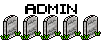
- Beiträge: 7955
- Registriert: Mi 23. Nov 2005, 00:48
- Geschlecht: Männlich
- Wohnort: NRW Kerken
- Kontaktdaten:
Grösse der Auslagerungsdatei festlegen
Grösse der Auslagerungsdatei festlegen
Wie alle Betriebssysteme lagert auch Vista Applikationen in eine Auslagerungsdatei (Swapfile), wenn der Arbeitsspeicher nicht mehr ausreicht. Manchmal kann es sinnvoll sein, die Grösse der Auslagerungsdatei selbst festzulegen.
Bei Windows Vista gelangt man zu der Einstellung über "Start" --> "Systemsteuerung" und "Verwaltung", wo zuerst auf "System und Wartung" und anschliessend auf "System" geklickt werden muss. Unter "Aufgaben die Erweiterten Systemeinstellungen" kann die Grösse der Auslagerungsdatei festgelegt werden.
Zuletzt nur noch die Sicherheitsabfrage mit "Fortsetzen" bestätigen.
Wie alle Betriebssysteme lagert auch Vista Applikationen in eine Auslagerungsdatei (Swapfile), wenn der Arbeitsspeicher nicht mehr ausreicht. Manchmal kann es sinnvoll sein, die Grösse der Auslagerungsdatei selbst festzulegen.
Bei Windows Vista gelangt man zu der Einstellung über "Start" --> "Systemsteuerung" und "Verwaltung", wo zuerst auf "System und Wartung" und anschliessend auf "System" geklickt werden muss. Unter "Aufgaben die Erweiterten Systemeinstellungen" kann die Grösse der Auslagerungsdatei festgelegt werden.
Zuletzt nur noch die Sicherheitsabfrage mit "Fortsetzen" bestätigen.
Lets Plays die spass machen : Klick hier
______________________________________
MonstersgameBlog ueber Games und Abzocker
______________________________________
MonstersgameBlog ueber Games und Abzocker